Пульт управления для телевизоров lg 4pda
Привет! В этой статье, я расскажу и покажу, как можно Ваш смартфон, или планшет под управлением операционной системы Android, или iOS превратить в многофункциональный пульт для телевизора LG с функцией Smart TV.
Давайте начнем с того, что для телевизоров LG есть очень крутой, фирменный пульт, который называется LG Magic Remote. С его помощью можно управлять телевизором с помощью курсора, получать быстрый доступ к приложениям, Smart TV и т. д.
Но этот пульт идет в комплекте не со всеми телевизорами (он вообще наверное не идет в комплекте, разве что по акции) , а покупать его нужно отдельно. Стоит он не дешево, где-то в районе 500 грн. (2000 рублей) .
С моим телевизором LG 32LN575U такого пульта не было, но работу с ним он поддерживает (телевизор может еще и не поддерживать LG Magic Remote) .
Но, если у Вас есть смарфон (планшет) на iOS, или Android, то этот дорогой аксессуар в виде фирменного пульта Вам и не нужен! Компания LG создала специальное приложение, которое называется LG TV Remote. Установить это приложение можно на Ваш смартфон, или планшет. Насколько я знаю, то доступно оно только для Андроида и iOS.
Я рекомендую сразу установить приложение LG TV Remote на Ваш телефон. Сделать это можно в фирменных магазинах приложений. Play Market (для Android) и App Store (для iOS) .
Установите приложение и приступим к подключению устройств.
Соединяем смартфон с телевизором
Так, нам сначала нужно, что бы Ваш телефон и телевизор были подключены к одной сети. Или будем использовать технологию “Wi-Fi Direct”. Давайте по порядку.
Значит, телевизор и телефон у нас должны быть подключены к одной сети.
Если у Вас дома нет сети (роутера)
В таком случае, можно соединить мобильное устройство с TV с помощью технологии “Direct”. Эта технология позволяет напрямую соединять устройства.
Настройка LG TV Remote
Так, если соединение между устройствами у нас установлено, то можно запускать LG TV Remote. Открываем программу на смартфоне и нажимаем кнопку “Device Scan”.
Если все хорошо, то программа найдет наш телевизор. Выбираем его.
В этот момент на экране телевизора (в правом нижнем углу) должен появится код.
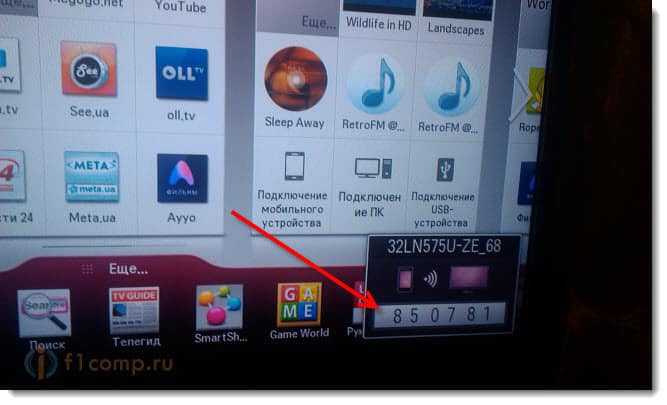
Вводим этот код на телефоне.
После этого еще появится окно с пользовательским соглашением, просто нажмите кнопку “Принять”.
Все можно управлять Вашим телевизором!
Самое классное, это конечно же курсор. Вы просто водите по экрану смартфона, а курсор перемещается по экрану телевизора. А справа есть виртуальный ролик для прокрутки, снизу кнопки для регулирования громкости, кнопка назад и кнопка для перемещения иконок. Вот так:
На экране с которого можно управлять курсором, так же доступна кнопка в виде игрового джойстика (смотрите на скриншоте выше) . Если нажать на нее, то откроется джойстик, который можно использовать для управления в играх.
На главном окне можно увидеть две кнопки для переключения каналов и две для регулирования громкости. И еще 6 кнопок которые позволяют получать быстрый доступ к таким функциям:
- Запуск Smart TV
- Доступ к списку приложений
- Запуск 3D
- Цифровая панель для переключения каналов
- Открытие списка каналов (если я не ошибаюсь, у меня сейчас просто не подключена антенна и эта кнопка не активна)
- И выбор источника сигнала
Если сдвинуть экран влево, то откроется окно с тремя иконками:
- Премиум – доступ к приложениям из раздела премиум.
- Мои приложения – Вы можете просмотреть все приложения, которые установлены у Вас на телевизоре и запустить нужное прямо с телефона.
- SmartShare – это приложение, которые позволяет подключать к телевизору разные устройства и управлять медиа-контентом. Об этом я постараюсь написать подробнее в отдельной статье.
Послесловие
Приложение мне очень понравилось! Работает стабильно, подключается и настраивается очень легко.
Сегодня оно как раз обновилось, и стало еще красивее и удобнее.
Пользоваться функцией Smart TV, когда есть возможность управлять курсором, намного лучше и приятнее. В том же браузере перемещаться по сайтам намного удобнее. И для этого совсем не обязательно покупать дорогой аксессуар. Я сейчас о пульте LG Magic Remote.
Ваши вопросы, Вы всегда можете задать в комментариях. Помогу, чем смогу :)! Всего хорошего!
Это интересно: Настройка DLNA (Smart Share) на телевизоре LG Smart TV. Смотрим фильмы и фото, которые находятся на компьютере
Понять, зачем использовать телефон как пульт, способен любой, кто хоть раз терял устройство для дистанционного управления (ДУ). Чтобы вам больше не пришлось ощущать чувство паники от такой пропажи, предлагаем способы настройки смартфона для управления ТВ-панелью.
Как работает пульт на телефоне для телевизора

Главный нюанс: если речь идет о первых, понадобится гаджет, имеющий инфракрасный порт, например, некоторые устройства от Xiaomi. А вот для управления смарт ТВ подойдет телефон, поддерживающий Wi-Fi-соединение. Но в обоих вариантах понадобится устанавливать специальные приложения. Если речь идет о телефоне на ОС Андроид, скачивать программу нужно на Google Play, а если у вас айфон, то в AppStore.
Для поиска приложения в поле нужно ввести название марки телевизора и добавить слово Remote.
Вкратце телефон работает в качестве пульта по такой схеме:
- Загрузка программы на смартфон и ее открытие.
- Сопряжение гаджета и телевизора с помощью одной сети Wi Fi.
- Поиск и выбор своей ТВ-панели.
После этих действий экран устройство превратится в аналог пульта ДУ. С помощью программы можно также:
- выводить на ТВ-экран личные фото и видео с телефона;
- играть в мобильные приложения, переводя изображение на телевизор;
- просматривать видеофайлы в YouTube, заниматься серфингом в интернете.
Однако пользуясь телефоном как пультом, не стоит думать, что это проходит для него даром. Аккумулятор садится быстрее, к тому же расходуются аппаратные ресурсы устройства.
Как проверить работает ли пульт на смартфоне
Если телевизор не реагирует на сигнал от устройства дистанционного управления, желательно тестировать пульт на смартфоне. Нести в ремонт такую вещь не всегда целесообразно. И большинство людей задумываются о том, чтобы заказывать устройство той же модели, что и
ТВ-панель, или приобретают универсальный пульт. Однако перед покупкой нового стоит убедиться в том, что старый действительно не работает. Сделать это можно с помощью телефона.
Пульт ДУ работают с помощью невидимого невооруженным глазом способа связи – инфракрасного излучения, производимого лампочкой на одной из его сторон. ИК-свечение способна уловить камера мобильного телефона, причем даже кнопочного.
Для тестирования следует:
В некоторых случаях свечение очень слабое. Это говорит о том, что батарейки почти сели, а иногда они неправильно вставлены, или просто их мощности не хватает для конкретного устройства. В таких случаях решение одно – заменить источник энергии.
Если речь идет об iPhone 4-й версии и других смартфонах, имеющих инфракрасный фильтр в объективе, проверку нужно делать с помощью фронтальной камеры. Тестировать на главной камере не имеет смысла, так как она не позволит увидеть свечение от лампочки пульта. Узнать о наличии такого фильтра можно в печатной инструкции или ее онлайн-версии.
В ситуации, когда пульт работает, но телевизор не реагирует на сигналы, логично предположить, что дело в приемнике сигналов. В этом случае в ремонтную мастерскую придется отдавать уже ТВ-панель.
Настройка пульта на телефоне
Настройка пульта на телефоне подразумевает установку приложения. После этого нужно произвести сопряжение гаджета и телевизора по одной беспроводной сети Wi Fi.

Дальнейшая настройка производится таким образом:
- Во время первичного запуска программы она попросит выбрать нужную ТВ-панель.
- На телеэкране появится код, который необходимо ввести на телефоне в появившемся поле.
- Обычно после этого телефонным пультом можно начинать пользоваться. Дальнейшие сопряжения будут происходить после открытия приложения и выбора уже подключавшегося ранее оборудования.
Смотрите видео по теме:
Интересно, что многие программы обладают расширенным функционалом по сравнению с обычным пультом. Они дают возможность пользователю запускать ранее установленные в смарт ТВ приложения, просматривать на нем файлы из памяти телефона и многое другое.
Если речь идет о телевизоре крупного бренда, скорее всего, производитель создал и приложение, способное им управлять. Преимущества официальной программы – беспроблемная настройка, хорошая оптимизация, большое количество опций. Так, в качестве управляющих систем для одноименных моделей телевизора созданы LG TV Plus, LG ThinQ, Samsung Smart View.
LG TV Plus
LG ThinQ
Среди доступных опций:
- возможность независимо от места нахождения проверить, на каком этапе находится задача, выполняемая техникой, например, стирка вещей;
- диагностика подключенных к приложению устройств и советы по техобслуживанию;
- загрузка новых программ для работы оборудования, настройка параметров;
- голосовое управление техникой.
Приложение совместимо с кондиционерами, смарт ТВ, сушильными и стиральными машинами, а также другой электронной техникой LG.
Sony Video and TV SideView

Samsung Smart View
Помимо управления телевизором, приложение дает возможность просмотра на нем медиа контента со смартфона или стационарного компьютера. Есть доступ к созданию списков воспроизведения. Опция Tap View дает возможность одним нажатием пальца демонстрировать экран мобильного телефона на телевизоре. Но для этого предварительно потребуется выключить режим энергосбережения. Доступно для iOs и Android.
Кстати, в каталоге Google Market или AppStore вполне можно найти неофициальное приложение, позволяющее управлять одной конкретной маркой телевизоров. Если добавлен видеоролик с субтитрами, воспроизведение производится без обрезания текста.
Универсальные приложения
Если вы купили модель телевизора от бренда, не создавшего персональное приложение, придется скачать универсальную программу. Для этого в поисковике каталога мобильных приложений для Android или iOS понадобится ввести фразу TV remote control. В многочисленных результатах выдачи по рейтингу выделяется несколько наиболее востребованных программ.
Universal Remote Control
Мобильное приложение поддерживает большинство моделей телевизоров от разных брендов. На общем фоне его выделяет способность связаться с ТВ-панелью как с помощью ИК-порта, так и по беспроводной связи Wi Fi. То есть позволит управлять устаревшими телевизорами, приставками и иной техникой.

Mi Smart Remote
ZaZa Remote
Если телевизор и смартфон оснащены соответственно датчиком и портом инфракрасного излучения, приложение ZaZaRemote станет подходящим вариантом. Универсальный пульт с понятным и простым интерфейсом содержит в каталоге около 3 тысяч кодов для управления разными моделями телевизоров.
Galaxy
Платный универсальный пульт, работающий на Андроиде старше 4-й версии, отличается широким функционалом. С его помощью можно управлять не только ТВ-панелями разных марок, но и другим оборудованием, оснащенным ИК-датчиком. Если имеется больше двух телевизоров, для каждого можно создать закладку для упрощенного подключения.
ПО позволяет разрабатывать клавиши для команд и устанавливать на них персональные пиктограммы. Благодаря виджету для основного экрана гаджета, ТВ-панелью можно управлять без запуска программы. Если пульт не совместим с вашей моделью, производитель гарантирует возврат денег.
Easy Universal TV Remote
Бесплатное приложение работает на гаджете с версией Андроид не старее второй. Среди опций: управление аудиофайлами, регулировка громкости, возможность переключать каналы и выключать телевизор. В ПО много рекламы, которая отключается только после активации платной версии.

Краткие выводы
Суммируя информацию, изложенную в статье, делаем такие выводы:
Прежде чем использовать телефон в качестве пульта, с помощью мобильного телефона или планшета нужно проверить работоспособность устройства для дистанционного управления. Если пульт работает, велика вероятность, что проблема в приемнике сигнала на телевизоре, и тогда его требуется сдать в ремонт.
Наиболее совместимы с телевизором программы-компаньоны от того же бренда. Однако в базе мобильных приложений есть продукты независимых производителей, предназначенные для управления ТВ-панелью конкретной марки.
Приложения-пульты подходят и для управления медиа контентом, размещенным в памяти мобильного устройства. Некоторые программы способны настраивать работу различной техники определенного бренда и управлять ей.
Современные технологии делают жизнь проще; в частности, смартфон способен заменить множество других устройств. Поэтому если потерялся или сломался пульт ДУ, просто загрузите специальное приложение на смартфон. Возможно, оценив удобство, вы больше не вернетесь к устройству для удаленного управления.

ТВ-пульт — главное звено в цепочке между телевизором и смотрящим. Вот только не всегда этот маленький посредник оказывается удобным в использовании или вовсе исправным. И здесь на помощь приходят смартфоны.
Как подключить смартфон к телевизору
Представьте ситуацию, что вам захотелось посмотреть свой любимый сериал, а пульт снова куда-то запропастился. Как без него, не делая лишних телодвижений, прибавить громкость, добавить контрастности картинке или просто переключить канал? Для этих целей и пригодится специальное приложение в телефоне, которое по функционалу сможет тягаться с настоящим пультом.
При первом запуске мобильного приложения вас попросят выбрать телевизор, после чего на экране ТВ отобразится специальный код, который необходимо ввести на смартфоне. Сопряжение состоялось. В большинстве случаев на этом настройка подключения завершена и можно переходить к использованию пульта.
Помимо стандартного набора функций (переключение каналов и регулировка громкости), большинство приложений позволяют делать и более интересные манипуляции. Например, запускать предустановленные в телевизоре программы, управлять его настройками и транслировать на большой экран контент, который окажется в вашем смартфоне.
Официальные приложения
Если в вашем распоряжении телевизор от крупного бренда, то найти приложение-компаньон для ТВ легко. Для этого на своем смартфоне необходимо зайти в магазин приложений (Play Market для Android, AppStore для яблочной платформы) и набрать в поиске марку своего телевизора.
Все крупные бренды имеют официальные приложения для обоих мобильных платформ, которые хорошо оптимизированы, имеют минимум проблем при настройке и отлично справляются со своими задачами. Например, LG предлагает воспользоваться LG TV Plus, а компания Samsung — Samsung Smart View. У телевизоров Xiaomi также есть отличный компаньон Mi Smart Remote. Функционал у этих программ практически идентичный, отличается только их визуальное оформление.


Samsung Smart View
Универсальный солдат
Если для вашего ТВ не нашлось официального приложения, существует множество сторонних программ. Все они выступают в качестве универсальных пультов.
Есть программы, которые подходят к большому количеству брендов, а есть неофициальные приложения для популярных марок ТВ — Sharp, Toshiba, Phillips.

Выбор приложений на примере Play Market
Еще одним хорошим вариантом пульта является упомянутое выше приложение Mi Smart Remote. Помимо работы с телевизорами Xiaomi, оно способно функционировать и с другими моделями. Производитель заявляет о совместимости с такими марками ТВ, как Samsung, LG, Sharp, Panasonic, Haier, Sony и другими. Поддерживается связь по ИК-порту и сетям Wi-Fi.

Mi Smart Remote
Для пользователей, чьи ТВ имеют ИК-датчик, а смартфон инфракрасный порт, можно посоветовать приложение ZaZa Remote. Минималистичный интерфейс вкупе с широкими возможностями программы, наверняка заинтересует многих. В базе приложения свыше 3000 кодов управления от разных телевизоров, поэтому охват поддерживаемых ТВ достаточно большой.

Магия вне Хогвартса
Рассмотрим, как настроить управление ТВ со смартфона на примере телевизора LG. В данном случае смартфон работает под управлением Android.
Скачиваем из Play Market приложение LG TV Plus и приступаем к настройке.
После сопряжения вы увидите перед собой стандартный интерфейс пульта от LG — числовые кнопки, качельки регулировки громкости, внизу отдельный блок работы с телетекстом и т. д. Официальное приложение LG TV Plus имеет в своем арсенале и полноценный трекпад, его включает правая верхняя вкладка в приложении. С его помощью очень удобно управлять курсором на экране ТВ, пролистывать каналы и ролики на YouTube, серфить Интернет в браузере. Из бокового меню можно попасть в настройки приложения, а также запустить воспроизведение на телевизор контента с вашего телефона.
Также LG TV Plus позволяет запускать установленные на телевизоре программы, обновлять прошивку ТВ, а также включать и выключать его.
Что в сухом остатке
Не пультом единым живет телезритель. Мобильные приложения для ТВ — это удобное, функциональное и в некотором роде бюджетное решение для тех людей, кто не готов заморачиваться, но хочет получить максимум от своего телевизора.
Поэтому тут встает вопрос – как удобнее всего производить управление телевизором LG. Есть два варианта. Первый – купить этот пульт. Вариант конечно неплохой, но вот пульты такие достаточно дорогие. Если кому интересно можете почитать мой обзор по всем моделям тут. Также там есть список телевизоров, которые поддерживает тот или иной пульт.
Второй вариант – более бюджетный, потому что вам не нужно ничего покупать и достаточно иметь под рукой смартфон с операционной системой Android или iOS. LG TV Remote – это удобное приложение, которое имеет почти все те же функции – как и у пульта.
Подключение
И так в первую очередь, нужно чтобы телевизор и телефон имели общую связь. Самый простой способ – это подключить телефон и телевизор к одному и тому же роутеру. При чем сделать это можно разными способами. Например современные телики LG можно подключить к маршрутизатору по интернет кабелю, как это сделано у меня. Или можно подключиться по Wi-Fi.
Телефон по проводу не подключишь, поэтому просто подключитесь к вашей домашней WiFi сети. Если роутера нет – не беда. Можно воспользоваться прямым подключением Wi-Fi Direct. Если вы не знаете как это можно сделать – то прочтите эту подробную инструкцию.
Установка и настройка
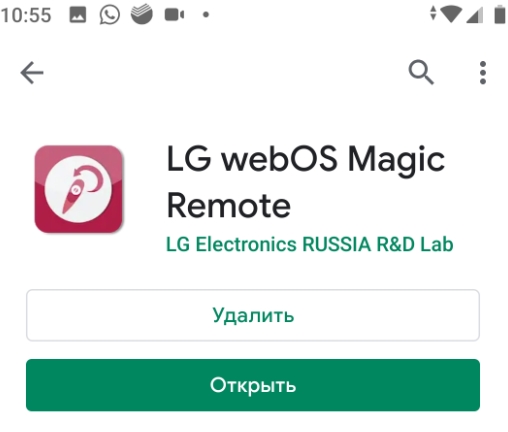
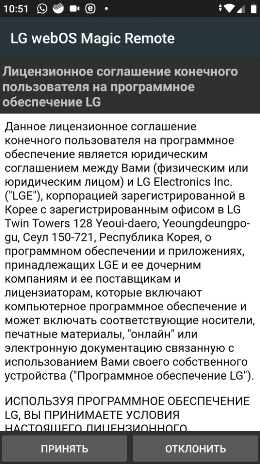

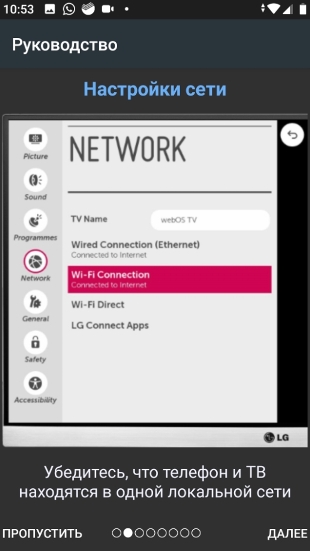
- На втором шаге вас просят ещё раз проверить подключение, таким образом, чтобы телевизор и телефон были в одной сети.
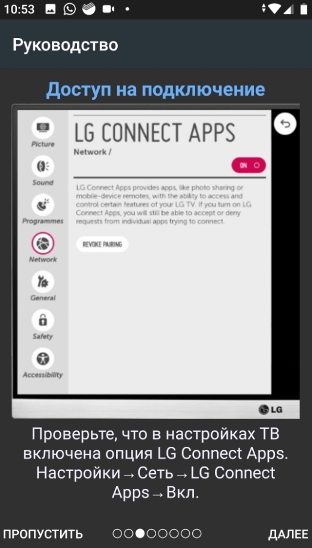
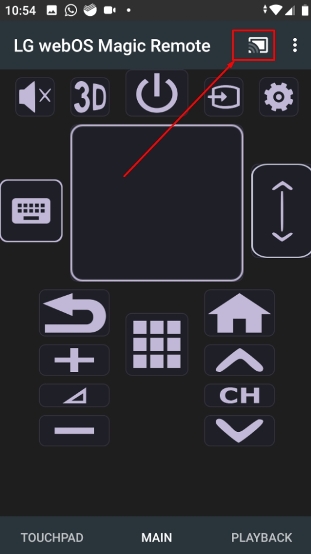
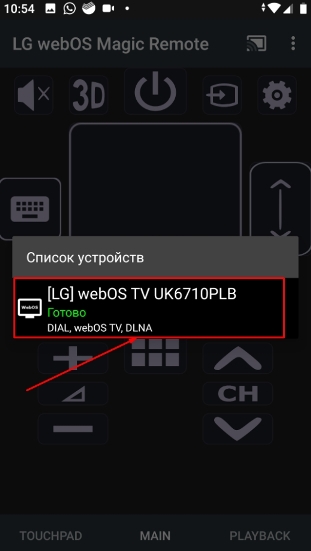
- Если вы всё сделали правильно, то вы увидите свой телевизор – нажмите по нему.
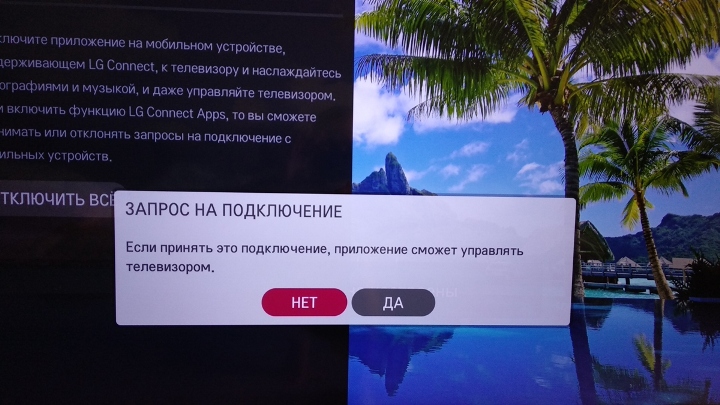
- Обычным пультом, нужно подтвердить сопряжение с телефоном.
ПОМОЩЬ! Если у вас возникли трудности или вопросы – пишите об этом в комментариях и я вам помогу. Старайтесь писать как можно подробнее.
Читайте также:


